最新下载
热门教程
- 1
- 2
- 3
- 4
- 5
- 6
- 7
- 8
- 9
- 10
Illustrator定义六边形无缝拼贴图案效果教程
时间:2022-06-28 20:03:31 编辑:袖梨 来源:一聚教程网
给各位Illustrator软件的使用者们来详细的解析分享一下定义六边形无缝拼贴图案效果的教程。
教程分享:
效果如图:

顶点处放大

填充效果图

首先绘制正六边形
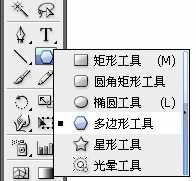
分别填入外切半径,边数。

旋转90度并大致对齐如图进行观察,找到无缝拼贴最小元素

如图所示,红线框内的部分为最小部分

红色矩形高为六边形高加六边形一边边长,宽度为六边形宽度,依照红色矩形所示绘制矩形,矩形摆放位置尽量不压盖边、角。

将矩形描边、填色设置为无,并置于最底层。
操作:选中红色矩形,按“/”,再按“ctrl+shift+ [ ”。 删除最左侧没有被压盖的六边形,将矩形与六边形全部选中。

拖入色板面板,

生成新建图案色板,

现在就可以按照填充颜色的方式对图形或文字进行无缝六边形的填充了....
好了,以上的信息就是小编给各位Illustrator的这一款软件的使用者们带来的详细的定义六边形无缝拼贴图案效果的教程解析分享的全部内容了,各位使用者们看到这里了现在是非常的清楚了绘制方法了吧,那么大家就快去按照小编的教程自己去试试效果吧。
相关文章
- 《弓箭传说2》新手玩法介绍 01-16
- 《地下城与勇士:起源》断桥烟雨多买多送活动内容一览 01-16
- 《差不多高手》醉拳龙技能特点分享 01-16
- 《鬼谷八荒》毕方尾羽解除限制道具推荐 01-16
- 《地下城与勇士:起源》阿拉德首次迎新春活动内容一览 01-16
- 《差不多高手》情圣技能特点分享 01-16














